Configuració de l'app d'autenticació KeePassXC (Windows, Linux, macOS)
Si prefereixes no fer servir el teu terminal mòbil per a validar-te amb doble factor d'autenticació, tens l'alternativa de fer-ho des d'un ordinador o portàtil. També si vols tenir el doble factor configurat a algun equip alternatiu per si un dia no tens el mòbil amb tu.
A continuació t'expliquem com configurar el doble factor a l'aplicació KeePassXC que està disponible per Windows, Linux i macOS:
1- Descarrega l'instal·lador de l'app des de la pàgina del fabricant seleccionant la versió que correspongui al teu sistema operatiu:
2- Executa el fitxer descarregat per iniciar la instal·lació. Completa la instal·lació amb totes les opcions que surtin marcades per defecte.
3- Un cop finalitzada la instal·lació s'obrirà l'aplicació. Prem "Crea una nova base de dades"
4- A la finestra que s'obre pots indicar el nom que li vols donar a la base de dades que contindrà les teves contrasenyes o deixa el nom que et surt per defecte i prem "Continua:
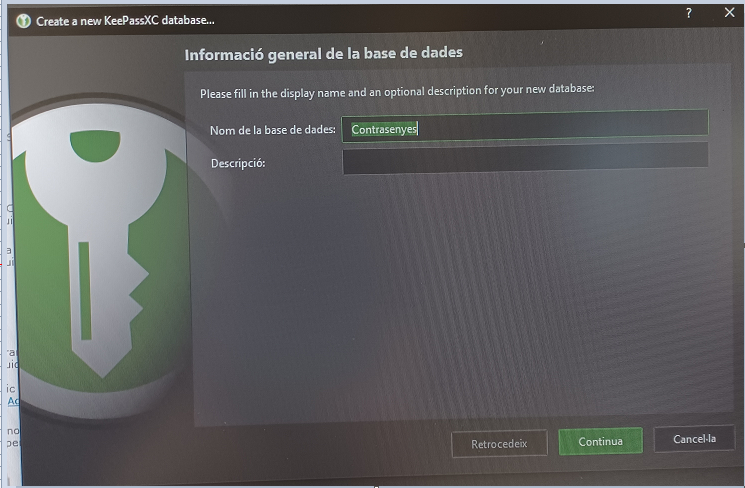
5- Et demanarà que escullis una contrasenya per accedir a l'aplicació. És important que recordis aquesta contrasenya ja que te la demanarà cada cop que entris a l'aplicació.
6- A la pantalla "Opcions de xifrat" deixa les opcions marcades per defecte i prem "Continua":

Finalment et preguntarà on vols desar el fitxer de base de dades. Escull la ubicació al teu equip o a una unitat de xarxa on vulguis que quedi guardada.
7- Crea una nova entrada prement la icona +
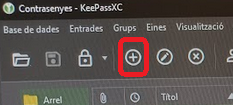
Al formulari que s'obre indica les dades corresponents al teu compte:
- Títol: SSO UPC - Doble Factor
- Nom d'usuari: indica aquí el teu nom d'usuari de les intranets
- Contrasenya: deixa'l en blanc
- URL: https://sso.upc.edu
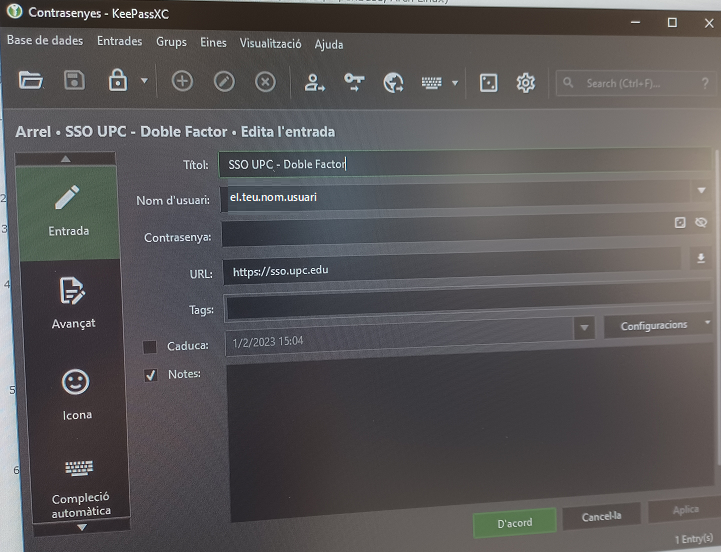
8- Fes botó dret del ratolí sobre l'entrada creada i selecciona el menú "TOTP" -> "Configura el TOTP"
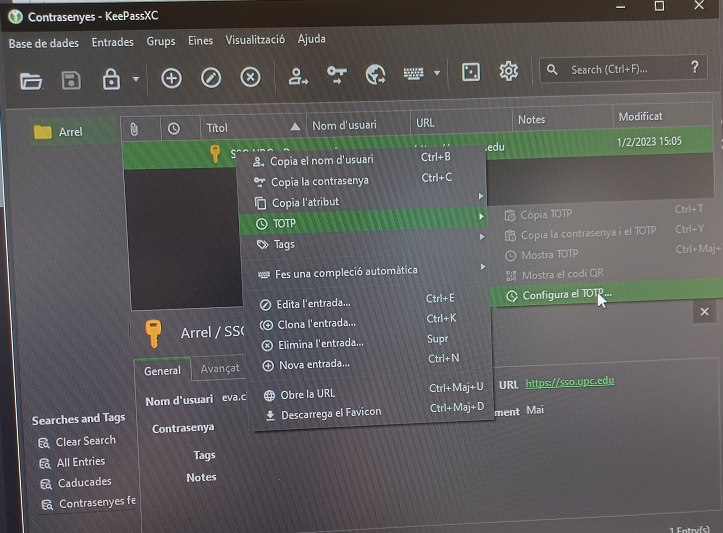
9- A la pantalla que s'obre hauràs d'introduir al camp "Secret Key" el codi alfanumèric que correspon al teu compte.
El codi l'has d'obtenir des del portal https://sso-2fa.upc.edu/
- Si és la primera configuració segueix la guia Activació del doble factor d'autenticació fins arribar al Pas 2 - Configuració en l'aplicació.
- Si ja el tenies configurat accedeix al portal https://sso-2fa.upc.edu/ > "Gestionar" > "Afegir nou dispositiu" > "Veure" > "Veure els paràmetres de configuració"
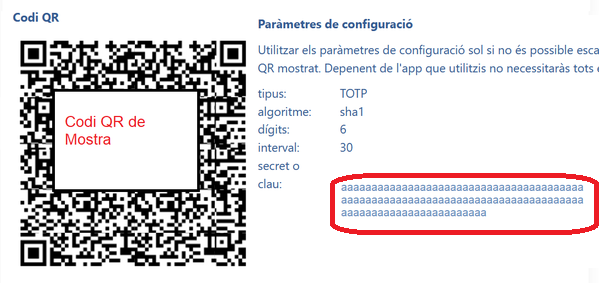
Enganxa aquest codi al camp "Secret Key":
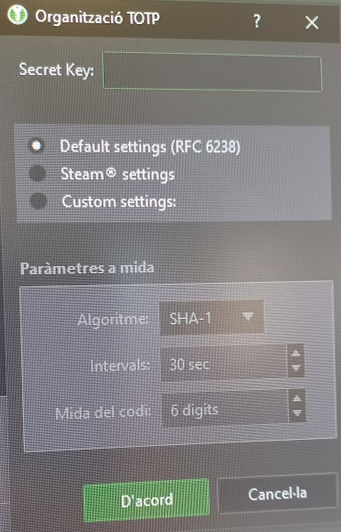
A partir de llavors ja podràs obtenir els codis d'autenticació del teu compte prement sobre aquesta entrada i seleccionant la icona de rellotge a la part inferior dreta de la pàgina per veure el codi.
Alternativament fes doble clic sobre la icona de rellotge a l'esquerra de l'entrada per copiar automàticament el codi.

Cada vegada que obris l'app KeePassXC demanarà la contrasenya que li has configurat inicialment. No oblidis aquesta contrasenya ja que sense ella no podràs obtenir els codis per validar-te amb doble factor.
També pots aprofitar l'aplicació per desar de forma segura altres contrasenyes que facis servir per a altres serveis. Només cal que creis una entrada tal com has fet al punt La base de dades està encriptada i protegida d'accessos maliciosos.
IMPORTANT: El funcionament correcte de l'aplicació depèn de que la hora a l'equip estigui sincronitzada. Si la hora esta retardada o avançada ni que sigui uns minuts els codis de l'aplicació no seran vàlids. Aquesta FAQ t'indica com sincronitzar la hora al teu equip Windows: FAQ - Els codis que em retorna l'aplicació 2Fast no són vàlids
Comparteix: